製本リスト表示
CLIP STUDIO PAINTの製本リスト表示は、表紙・裏表紙・本文などの作品を印刷するときの構成や、各ページの情報などを確認、編集できます。[ページ管理]メニュー→[製本処理]→[製本リスト表示]を選択すると、ページ管理ウィンドウの表示が、製本リスト表示に切り替わります。
また、[ファイル]メニュー→[複数ページ書き出し]→[同人誌印刷用データ出力]を選択して入稿用のファイルを出力するときに、確認が必要な項目を表示したり、印刷所に向けたメモを入力したりできます。
ページ管理ウィンドウと同様に、各ページの行をタップすると、ページを選択できます。ダブルタップすると、ページを開いて編集できます。
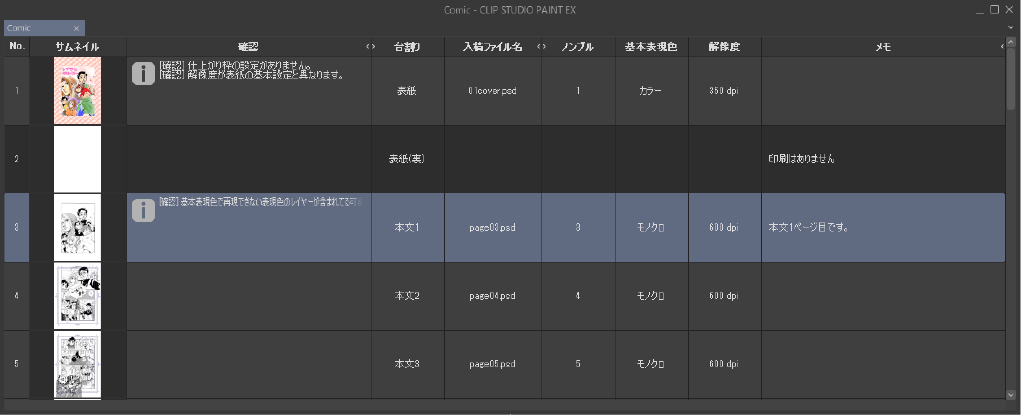
·[確認]には、データの不備などの確認が必要なページにメッセージが表示されます。表示されるメッセージについては『確認のメッセージ』を参照してください。
·[入稿ファイル名]は、[同人誌印刷用データ出力]を使用して出力したときのファイル名です。ファイル名を変更するには、『入稿ファイル名設定』を参照してください。
·[同人誌印刷用データ出力]を使用して出力すると、印刷所向けの伝達事項や覚書を追加できます。各ページの[メモ]をダブルタップすると、文字を入力できます。
確認のメッセージ
製本リスト画面の[確認]にメッセージが表示された場合は、下記の方法で問題が改善される場合があります。
メッセージ | 対処方法 |
|---|---|
仕上がり枠の設定がありません。 | [製本(仕上がり)サイズ]が設定されていません。ページを選択し、『ページ基本設定を変更【EX】』の[漫画原稿設定]より、[製本(仕上がり)サイズ]を設定してください。 |
仕上がりサイズが基本のサイズと異なります。 | [新規]ダイアログと実際のページで、[製本(仕上がり)サイズ]の設定が異なります。ページを選択し、『ページ基本設定を変更【EX】』の[漫画原稿設定]より、[製本(仕上がり)サイズ]を[新規]ダイアログの設定と同じにしてください。 |
裁ち落とし幅が設定されていません。 | [裁ち落とし幅]が設定されていません。ページを選択し、『ページ基本設定を変更【EX】』の[漫画原稿設定]より、[裁ち落とし幅]を設定してください。 |
裁ち落とし幅が基本設定の幅と異なります。 | [新規]ダイアログと実際のページで、[裁ち落とし幅]の設定が異なります。ページを選択し、『ページ基本設定を変更【EX】』の[漫画原稿設定]より、[裁ち落とし幅]を[新規]ダイアログの設定と同じにしてください。 |
表紙はモノクロの設定ですが、キャンバスの基本表現色がモノクロに設定されていません。 | [新規]ダイアログと実際の表紙で、[基本表現色]の設定が異なります。表紙を選択し、『ページ基本設定を変更【EX】』の[基本表現色]を[モノクロ]に設定してください。 |
表紙はカラーもしくはグレーの設定ですが、キャンバスの基本表現色がモノクロに設定されています。 | [新規]ダイアログと実際の表紙で、[基本表現色]の設定が異なります。表紙を選択し、『ページ基本設定を変更【EX】』の[基本表現色]を[新規]ダイアログの設定と同じにしてください。 |
本文はモノクロの設定ですが、キャンバスの基本表現色がモノクロに設定されていません。 | [新規]ダイアログと実際のページで、[基本表現色]の設定が異なります。ページを選択し、『ページ基本設定を変更【EX】』の[基本表現色]を[モノクロ]に設定してください。 |
背幅が0.0mmかそれより狭く設定されています。 | 表紙の背幅(トンボの合わせ幅)が0.0mmに設定されています。表紙を選択し、『ページ基本設定を変更【EX】』の[漫画原稿設定]より[トンボを合わせる]をオンにして、[間隔]で背幅を設定してください。 |
解像度の設定が同人誌印刷所で受け付けてられていない値に設定されている可能性があります。 | 印刷に適していない解像度に設定されています。該当するページを選択し、『ページ基本設定を変更【EX】』の[解像度]を修正してください。ただし、解像度を変更すると、ページの拡大・縮小が行われ、ジャギーやモアレなどが発生する場合があります。 元の解像度で書き出す場合は、『一括書き出し』を参照してください。 |
基本表現色で再現できない表現色のレイヤーが含まれている可能性があります。 | ページの[基本表現色]より多い色のレイヤーを使用しています。[基本表現色]が[モノクロ]の場合は、表現色が[カラー]や[グレー]のレイヤーは入稿用データで再現できない場合があるため、減色が必要です。[レイヤープロパティ]パレットの『トーン』や『表現色』を設定してください。 |
ノンブルが仕上がりの外側にあります。 | ノンブルが仕上がり枠の外側にあります。ページを開き、[オブジェクト]サブツールでノンブルを仕上がり枠の内側に移動してください。 |
テキストが仕上がりの外側にあるか仕上がりの近くにあります。 | セリフなどのテキストが、仕上がり枠の外側か5mm以内にあります。ページを開き、[オブジェクト]サブツールでテキストを仕上がり枠の5mm以上内側に移動してください。 |
本文ページですがカラーで出力される設定にされています。 | [新規]ダイアログの本文の[基本表現色]が[カラー]や[グレー]に設定されています。本文を[モノクロ]にする場合は、『作品基本設定を変更【EX】』から[基本表現色]を[モノクロ]に設定してください。 |
解像度が表紙の基本設定と異なります。 | [新規]ダイアログと実際の表紙で、[解像度]の設定が異なります。表紙を選択し、『ページ基本設定を変更【EX】』の[解像度]を[新規]ダイアログの設定と同じにしてください。 |
解像度が本文の基本設定と異なります。 | [新規]ダイアログと実際のページで、[解像度]の設定が異なります。ページを選択し、『ページ基本設定を変更【EX】』の[解像度]を[新規]ダイアログの設定と同じにしてください。 |
入稿ファイル名設定
[ページ管理]メニュー→[製本処理]→[入稿ファイル名設定]を選択すると、同人誌印刷所入稿用データを出力するときのファイル名の前後に任意の文字を追加できます。何も入力していない場合は、「01.psd」のようにページ数だけのファイル名になります。
[入稿ファイル名設定]ダイアログが表示されたら、ファイル名に追加したい文字を[表紙]・[裏表紙]・[本文]それぞれに入力できます。[プレフィックス]はページ数の前に追加される文字、[サフィックス]はページ数の後ろに追加される文字です。
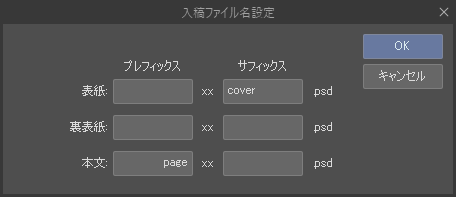
[OK]をタップすると、製本リスト表示の[入稿ファイル名]に設定が反映されます。[ファイル]メニュー→[複数ページ書き出し]→[同人誌印刷用データ出力]から出力すると、このファイル名で出力されます。
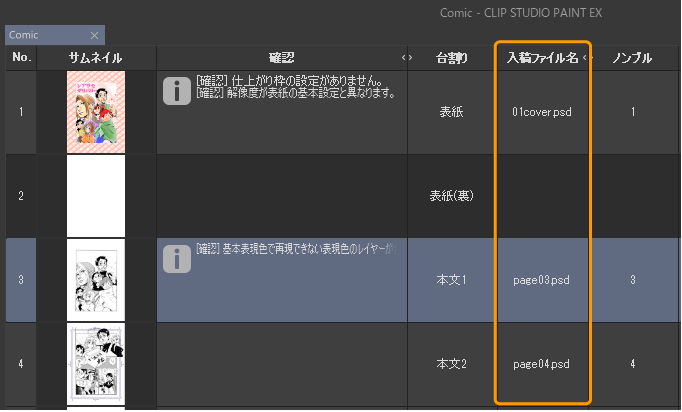
表紙の並べ替えを有効にする
[ページ管理]メニュー→[製本処理]→[表紙の並べ替えを有効にする]を選択すると、ページ管理ウィンドウや製本リスト表示上で、表紙や裏表紙に設定されているページを移動(並べ替え)できます。再度、同じ操作を行うと、表紙や裏表紙の移動をロックした状態に戻せます。